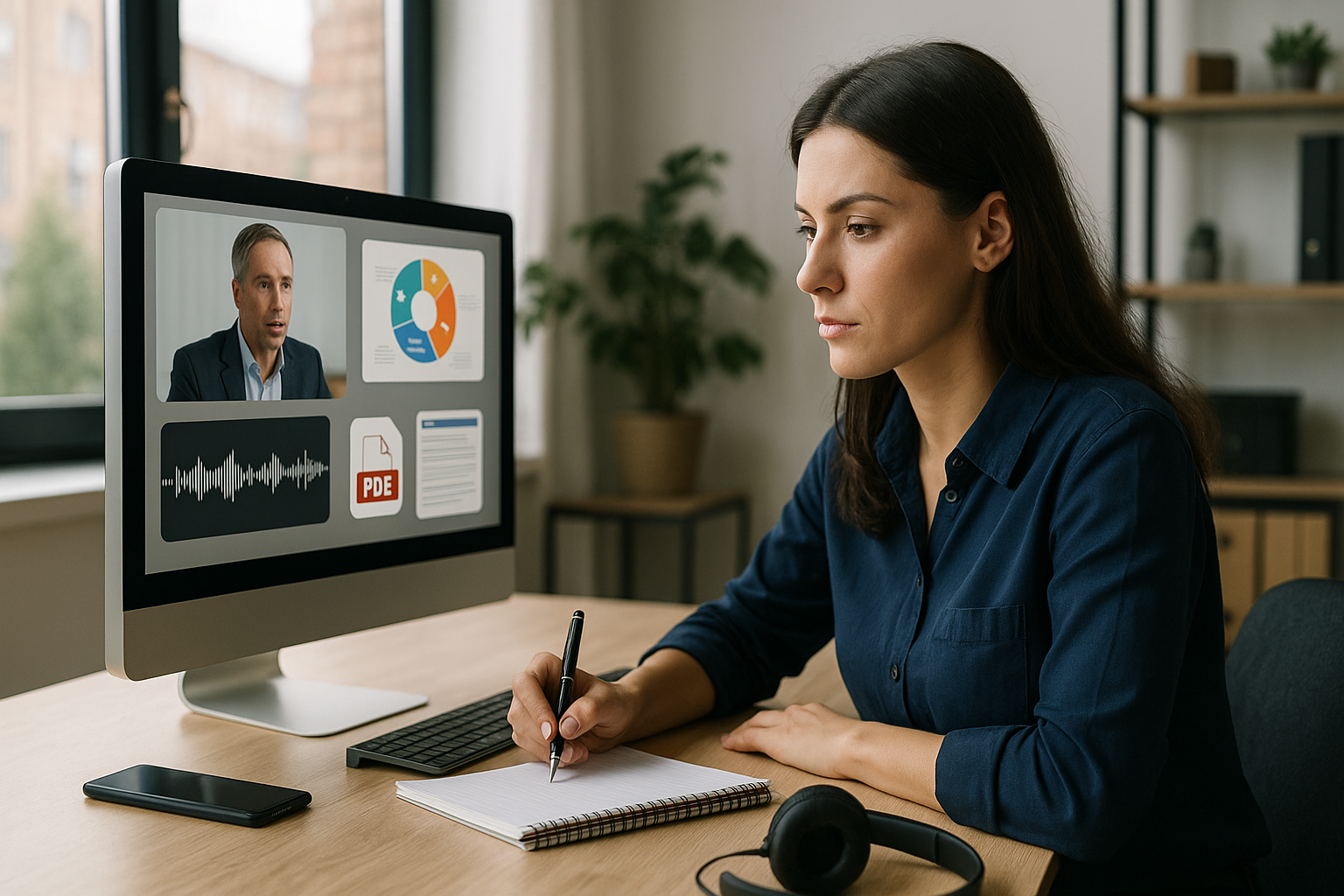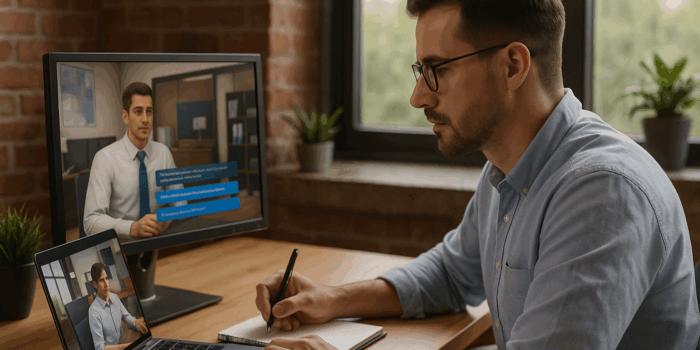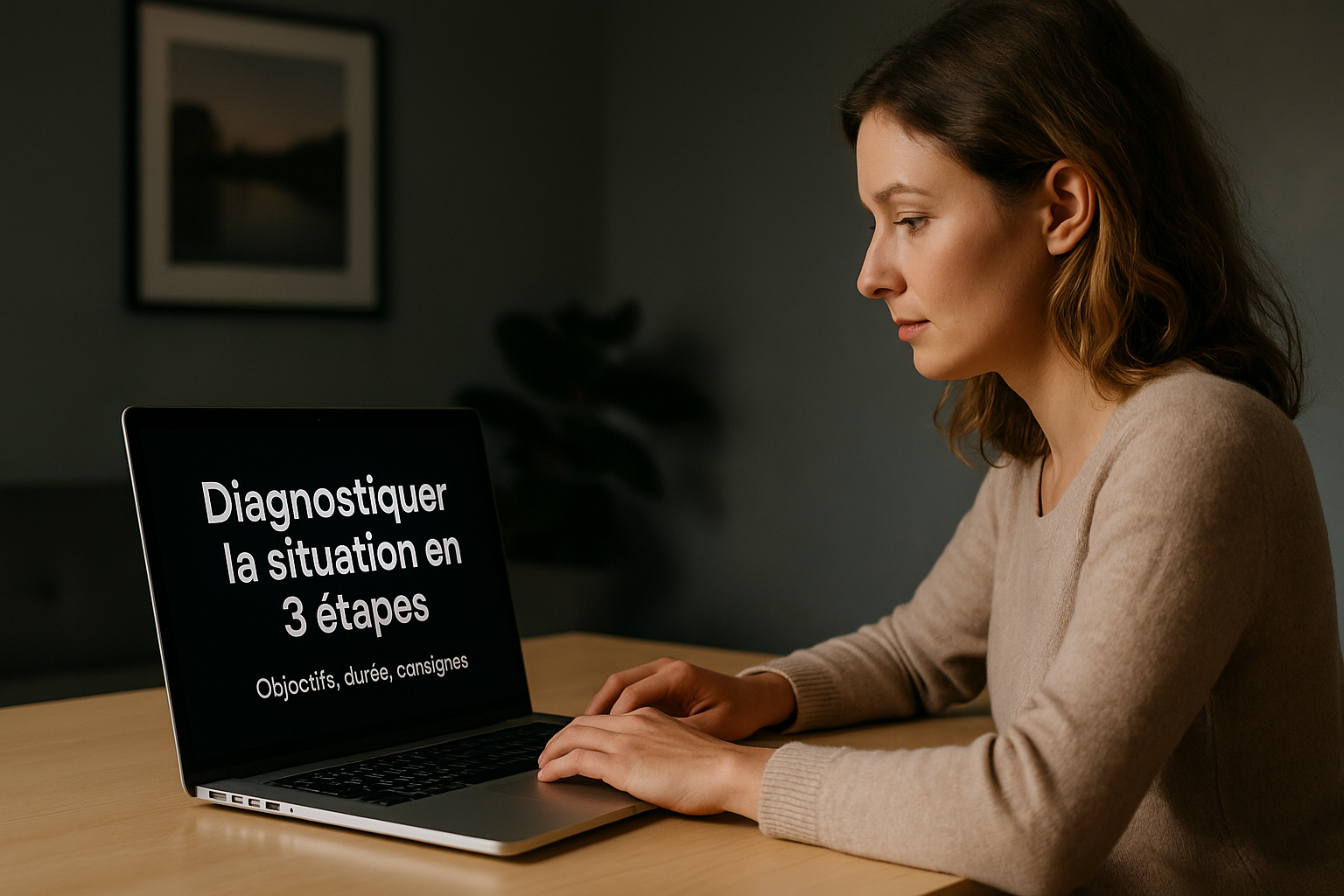Intégrer des médias externes VTS Editor pour capter l’attention et mesurer l’impact
Qu’attend un responsable formation ou un concepteur pédagogique d’un module e-learning aujourd’hui ? De l’attention, de la mémorisation, des données fiables pour piloter l’efficacité, et une production maîtrisée en temps et en budget. L’intégration de médias externes dans VTS Editor (vidéos, sons, images, PDF, pages web) répond précisément à ces exigences. Une vidéo de témoignage crédibilise un message managérial, une ambiance sonore rend une scène plus réelle, une infographie ou un mémo PDF clarifie les idées, un lien web dirige vers une source à jour. Ces supports activent des canaux complémentaires, renforcent l’engagement et servent l’objectif pédagogique à chaque étape du parcours. Des travaux universitaires sur l’apprentissage multimédia confirment cet effet de double codage et de canal visuel/sonore complémentaire : voir les principes de Mayer résumés par l’université Vanderbilt (source).
La force de VTS Editor réside dans sa capacité à orchestrer ces médias sans coder, via des blocs visuels et une logique claire. Vous pouvez afficher une vidéo plein écran, dérouler un diaporama narré, jouer un son spatialisé, projeter un média sur un écran intégré au décor, ou ouvrir l’inventaire d’une ressource au moment exact où l’apprenant en a besoin. Ce guide s’adresse aux responsables formation, concepteurs pédagogiques et responsables RH qui veulent gagner en impact tout en garantissant l’accessibilité, la performance, la traçabilité (SCORM et VTS Perform) et la maintenance des projets.
Préparer et importer vos médias externes VTS Editor
Formats et dimensions recommandés
Pour la vidéo, visez du 1280×720 (MP4/H.264) : bon équilibre entre qualité et fluidité, avec moins de risques de décalage son/image, et compatible Web, VTS Player desktop et mobile. Privilégiez des capsules de 1 à 3 minutes : courtes, ciblées, réutilisables. Pour l’image, utilisez du JPG pour les visuels sans transparence (poids réduit) et du PNG pour les éléments avec fond transparent (logos, pictos). Ajustez la taille à l’usage réel : inutile d’importer une 4K pour une vignette. Pour l’audio, un MP3 à 128 kbps minimum suffit pour la voix, 192 kbps pour des ambiances musicales soignées. Préparez des boucles propres, sans « clic » au raccord. Les PDF doivent proposer une structure claire (signets, sommaire), car ils servent souvent de supports de révision.
Optimiser le poids et la qualité
Compressez vos vidéos avec un débit adapté au type de plan : une interview fixe supporte un bitrate plus bas qu’une capture d’écran dynamique. Découpez les longues vidéos en séquences thématiques : l’apprenant charge et revoit plus vite la partie utile, et vous scénarisez plus finement l’évaluation. Évitez de multiplier les pistes audio ; préférez des fondus discrets via le bloc Son. Testez toujours dans l’aperçu VTS Editor, puis sur vos cibles : Web (réseau d’entreprise), VTS Player desktop (confort), mobile (format 16:9 forcé si besoin dans les paramètres projet). Côté engagement, des études sur les MOOCs montrent que des vidéos plus courtes augmentent la rétention (source).
Droits, conformité et accessibilité
Documentez l’origine, le périmètre d’usage et la durée d’exploitation de chaque média (production interne, achat, libre de droits). Côté accessibilité, fournissez des sous-titres ou une voix off aux vidéos et diaporamas narrés, ajoutez une transcription pour les audios clés, et décrivez les visuels essentiels. Prévoyez une alternative quand la lecture vidéo est impossible (réseau, poste verrouillé) : un résumé via le bloc Message, un diaporama, ou un PDF mémo. Les sous-titres profitent à tous les apprenants et améliorent la compréhension (source).
Organiser le Gestionnaire de médias
Adoptez un plan simple : dossiers par type (Video, Image, Audio, PDF), puis par chapitre/scene. Nommez clairement les fichiers (ex. : P1_Brief_Intro_720p.mp4, SFX_PhoneRing_v2.mp3). Ajoutez, au niveau du projet, une note qui précise source, version et contraintes des médias sensibles. Ce temps initial évite les doublons, accélère la recherche et sécurise les mises à jour.
Ressources pédagogiques pilotées par l’inventaire
Les ressources stockées dans l’inventaire sont vos « béquilles » pédagogiques : fiche procédure, lexique, checklist à imprimer. Avec le bloc Modifier Ressources, rendez visibles ces éléments au bon moment et déclenchez la pastille de notification sur le bouton Ressources. Annoncez-le avec un bloc Message ou Parler (« La fiche Sécurité vient d’être ajoutée à vos Ressources »). Le bloc Ouvrir ressource affiche la bonne fiche sans casser le rythme si votre projet n’impose pas la pause à l’ouverture du menu. Refermez l’inventaire au moment opportun pour revenir à l’action.
Alléger vos graphes avec les variables de médias
Pour éviter les duplications, attribuez une variable à chaque média dans le Gestionnaire, puis alimentez dynamiquement une variable « mediaChoisi » (aléatoire ou conditionnelle). Dans vos blocs (Zones cliquables, Diaporama, Média dans le décor…), choisissez cette variable comme source. Vous ne dupliquez plus trois blocs pour trois images ; vous pilotez l’affichage avec une seule configuration. C’est plus léger, réutilisable, et cela ouvre la porte à la rejouabilité.
Afficher et mettre en scène vos contenus externes
Vidéo plein écran : capter, guider, valider
Le bloc Vidéo s’impose pour une introduction émotionnelle, un tutoriel de procédure ou un retour d’expérience. Autorisez ou non la pause, le replay et le bouton « Passer » selon l’importance pédagogique : pour une consigne critique, interdisez « Passer ». Affichez la barre de contrôle si l’apprenant doit revoir un passage précis. Introduisez la séquence avec un court Message qui explique l’intention, et offrez un sous-titrage. En sortie, enchaînez avec un Quiz ou un Vrai-Faux pour valider l’essentiel : c’est idéal pour tracer dans le LMS et ancrer l’attention.
Diaporama narré : structurer étapes et synthèses
Le bloc Diaporama excelle pour les modes opératoires pas à pas, les briefs d’ouverture et les synthèses de fin de chapitre. Choisissez le mode Manuel si vous voulez laisser du temps d’appropriation ; Automatique ou Personnalisé pour un rythme maîtrisé. La voix off peut être portée par un personnage du décor pour garder l’unité narrative. Règle simple : une idée par slide, un texte court, une image parlante. Ajoutez un micro-quiz à la fin pour transformer la consultation en apprentissage actif.
Média dans le décor : afficher « dans le monde »
Vous voulez diffuser une vidéo sur l’écran d’ordinateur d’un personnage, ou un visuel sur un tableau blanc ? Le bloc Média dans le décor projette vos médias sur des emplacements prédéfinis (M1, M2…). Utilisez Étirement, Envelopper ou Contenir pour garantir la lisibilité. Pour les vidéos, choisissez la lecture en boucle pour un fond vivant ou figez sur la dernière image pour un effet d’affiche. Sur iOS en déploiement web, pensez à un bouton de lecture pour activer le son, contrainte du système. Mettez en scène en synchronisant un bloc Parler avec ce qui s’affiche dans le décor : le formateur virtuel pointe, commente, enchaîne.
Premier plan : le zoom pédagogique
Le bloc Premier plan crée un overlay au-dessus de la scène : parfait pour un gros plan d’un schéma, une alerte sécurité, un écran explicatif. Positionnez-le avec l’ancre, ajustez la taille et veillez à ne pas masquer des éléments d’interface utiles (score, temps). Restez bref : un overlay trop long coupe le contexte. Faites-le disparaître après l’essentiel, puis reprenez la narration.
Message et Animation texte : clarifier et guider
Le bloc Message fournit une fenêtre claire pour une consigne, un mémo, une notification d’inventaire. Vous pouvez y adosser une image, un son discret, et une voix portée par un personnage. L’Animation texte, non skippable, marque un tournant : ouverture d’une section, annonce d’un objectif, transition. Si la question « Que dois-je faire maintenant ? » doit recevoir une réponse, ces deux blocs sont vos meilleurs alliés.
Son : ambiances, effets et orientation de l’attention
Un son d’ambiance transforme une salle vide en open space vivant ; un effet spatialisé signale d’où vient un téléphone qui sonne. Le bloc Son permet de jouer un son unique ou en boucle, de gérer le volume et les fondus pour des transitions propres. Avec la spatialisation, l’intensité varie selon l’orientation de la caméra ; combiné au bloc Regards, vous pouvez orienter l’attention vers un point clé. Sur mobile, limitez les graves et évitez un volume trop élevé.
Rendre vos contenus interactifs, mesurables et connectés
Intégrer des médias externes VTS Editor ne suffit pas ; il faut les activer, les mesurer et les relier à votre écosystème d’apprentissage.
Zones cliquables : de l’exploration à l’évaluation
Avec le bloc Zones cliquables, transformez une image ou un plan en terrain d’exploration. Chaque zone déclenche sa propre suite : un Message explicatif, un Parler, un Quiz, voire la mise à jour d’un Score. Nommez clairement vos zones, organisez-les en calques, et choisissez « Attente de l’utilisateur » pour laisser la curiosité s’exprimer. Pour éviter les répétitions, effacez les zones au premier clic lorsque l’objectif est atteint.
Interaction décor : cliquer « dans le décor »
Rendre cliquable un écran projeté dans le décor est très naturel pour l’apprenant. Le bloc Interaction décor transforme les emplacements médias (M1, M2…) en cibles interactives. Mettez le graphe en pause jusqu’au clic et désactivez l’emplacement après usage pour une progression nette. Idéal pour des énigmes de serious game ou des présentations où l’apprenant choisit l’ordre d’exploration.
Ouvrir page web : prolonger et capter des données
Le bloc Ouvrir page web ouvre une ressource externe dans le navigateur par défaut : parfait pour un article à jour ou un formulaire de satisfaction. Vous pouvez transmettre le score courant via l’URL pour rapprocher des feedbacks du niveau de performance. Informez l’apprenant que son navigateur peut bloquer les pop-ups ; un court Message avant l’ouverture évite l’incompréhension. Pour les contenus critiques, proposez un PDF miroir dans l’inventaire.
Inventaire guidé : l’aide juste, au bon moment
Le duo Modifier Ressources + Ouvrir ressource crée un « assistant pédagogique ». Débloquez une fiche, annoncez-la, ouvrez-la automatiquement, puis refermez l’inventaire. Exemple : après une décision risquée dans une simulation sécurité, ouvrez la fiche « Conduite à tenir ». L’apprenant corrige le tir, puis vous mesurez l’impact via un Quiz ou une mise en situation répétée. Inspirez-vous aussi de cas concrets comme Manpower Academy : mix vidéo, quiz et exploration qui booste l’engagement.
Mesurer, piloter, certifier : Score, Vérifier Score, Progression, Badge
Reliez médias et performance. Le bloc Score ajoute ou retire des points sur des compétences définies au niveau projet (ex. : Communication, Sécurité). Vérifier Score compare le score courant à un seuil et envoie vers la remédiation ou la réussite. Le bloc Progression ajuste l’avancement et le statut de complétion/succès, en envoyant la donnée à VTS Perform ou au LMS. Enfin, le bloc Badge valorise les jalons clés : exploration complète d’une galerie d’images, visionnage intégral d’une vidéo critique suivi d’un score seuil atteint.
Tests multi-devices et performance
Sur WebGL et iOS, la lecture audio/vidéo peut exiger une action de l’utilisateur ; prévoyez un bouton Lecture lorsque le média est dans le décor. Sur mobile, forcez l’affichage 16:9 si nécessaire. Préférez des médias courts, optimisés, et testez les parcours réels : réseau d’entreprise, hors ligne avec VTS Player, contexte BYOD. Un pilote avec 10 à 20 utilisateurs internes révèle vite les ajustements à apporter.
Checklist express
- Formats et poids adaptés (vidéo 1280×720, images optimisées, audio ≥128 kbps, PDF structurés)
- Accessibilité assurée (sous-titres, transcriptions, descriptions)
- Gestionnaire de médias organisé et variables de médias en place
- Blocs adaptés aux usages (Vidéo, Diaporama, Média dans le décor, Premier plan, Message/Animation texte, Son)
- Interactions pertinentes (Zones cliquables, Interaction décor, Ouvrir page web), inventaire guidé
- Suivi configuré (Score, Vérifier Score, Progression, Badge), export SCORM/VTS Perform testé
Erreurs fréquentes à éviter
- Vidéos trop longues ou trop lourdes qui cassent la fluidité
- Absence de sous-titres et d’alternatives pour les contenus clés
- Surutilisation des overlays Premier plan qui masquent l’interface
- Oubli des contraintes iOS/Web pour l’audio
- Ambiances sonores omniprésentes sans fondu ni logique
Passez à l’action
Un prototype simple et testable
Prototypiez une scène complète : une vidéo d’intro, une ressource débloquée puis ouverte automatiquement, une exploration par Zones cliquables, et un Quiz final. Testez sur Web, VTS Player desktop et mobile, recueillez des retours, ajustez formats et bitrates. Branchez Score, Vérifier Score et Progression, publiez en SCORM ou sur VTS Perform et analysez vos données de sessions : taux de visionnage, items consultés, scores par compétence.
Industrialiser pour gagner du temps
Standardisez le nommage, généralisez les variables de médias, capitalisez des « fonctions » de blocs prêtes à l’emploi pour accélérer la production. Pour aller plus loin, découvrez nos formations certifiantes VTS Editor, demandez une démo personnalisée ou lancez un essai gratuit de 30 jours.
Pourquoi ça marche : l’appui de la recherche
Les principes de l’apprentissage multimédia (Mayer) et du double codage soutiennent l’usage combiné d’images, de texte et de son (source). Des études sur l’optimisation des vidéos montrent l’intérêt de formats courts et focalisés (source), tandis que l’accessibilité (sous-titres) améliore la compréhension pour tous (source).
Le mot de la fin
Intégrer des médias externes VTS Editor ne consiste pas à « faire joli », mais à concevoir des expériences vraiment apprenantes : contextualisées, interactives, accessibles et mesurables. En soignant la préparation des médias, en choisissant les bons blocs et en pensant dès le départ au suivi, vous livrez des modules qui parlent aux apprenants, rassurent les RH et éclairent la décision des responsables formation. Pour découvrir tout ce que vous pouvez créer, visitez la page VTS Editor et nos cas clients.